tekla详图公司使用规程及xsteel标准规范
Tekla-XSTEEL常见节点设置
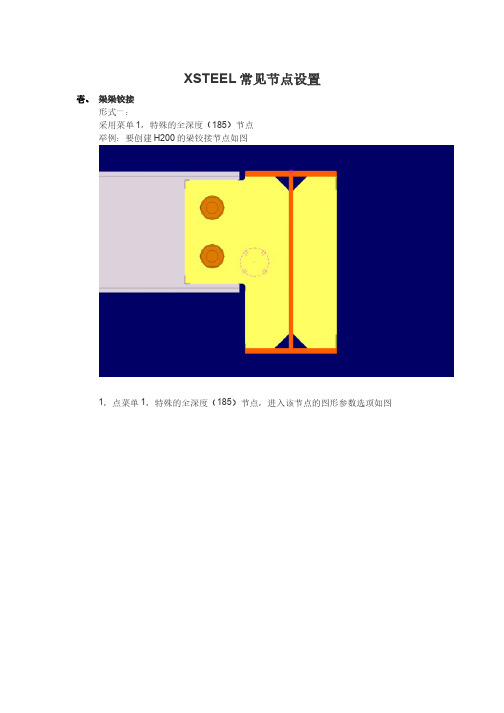
XSTEEL常见节点设置壱、梁梁铰接形式一:采用菜单1,特殊的全深度(185)节点举例:要创建H200的梁铰接节点如图1,点菜单1,特殊的全深度(185)节点,进入该节点的图形参数选项如图在“图形”选项中一般只需填写如图所示的两个参数,左下角参数控制加劲板距梁翼缘边的间隙,此处参数一般填0,右上角参数控制次梁与主梁的间隙,此处参数一般填10。
2,点“板”选项,进入该节点板选项设置,如图在“板”选项中,一般只要填写图示3个参数,参数1控制板厚度,参数2控制连接板在梁腹板的两侧方向,参数3控制连接板的切角形式及大小。
3,点“加劲肋”选项,进入该节点的加劲板设置,如图在“加劲肋”选项中,一般只要填写图示3个参数,参数1控制加劲板厚度,参数2控制加劲板的形式,参数3控制加劲板的切角形式。
4,点“螺栓”选项,进入该节点的螺栓设置,如图在“螺栓”选项中,图示部分参数分别控制螺栓的大小,规格,类型,螺栓的边距,间距,排数,列数。
弐、形式二采用菜单1,有加劲肋的梁(129)节点举例:要创建H300的梁铰接节点如图1、点菜单1,有加劲肋的梁(129)节点,进入该节点的图形参数选项如图1.2.1在“图形”选项中一般只需填写如图所示的三个参数,左下角参数控制加劲板距梁翼缘边的间隙,此处参数一般填0,右上角参数控制次梁与主梁的间隙,此处参数一般填10,次梁下翼缘处参数控制下翼缘的切割深度(此处参数控制不准确,需对每个节点实际切割长度较合,故一般不在这里控制参数,改到“槽口” 选项设置)2、点“板”选项,进入该节点板选项设置,如图在“板”选项中一般只需填写如图所示的三个参数,分别控制连接板厚度,连接板在梁的两侧方向,连接板的切角形式。
3、点“加劲肋”选项,进入该节点板加劲肋设置,如图在“加劲肋”选项中,一般只要填写图示3个参数,参数1控制加劲板厚度,参数2控制加劲板的形式,参数3控制加劲板的切角形式。
4、点“螺栓”选项,进入该节点的螺栓设置,如图在“螺栓”选项中,图示部分参数分别控制螺栓的大小,规格,类型,螺栓的边距,间距,排数,列数。
tekla详图公司使用规程及xsteel标准规范

XSTEEL制图规程与图纸规范编制:审核:批准:山东经典重工集团股份有限公司XSTEEL 制图规程与图纸规范目录一、总则 (4)1、适用范围2、基本原则3、图面要求二、建模 (5)1、建模前准备2、多用户的使用3、轴线与视图4、截面库与螺栓库5、杆件建模三、节点 (6)1、节点类型2、规范及图集3、注意事项四、检查 (7)1、模型外观检查2、碰撞校核3、报表检查五、编号 (7)1、编号规则2、编号设置3、改变编号六、出图 (9)1、创建图纸2、克隆图纸3、调图七、图纸规范 (10)1、图幅2、比例3、布局4、视图5、文字6、尺寸标注7、零件标记8、焊角表及技术说明八、图纸导出 (12)1、导出步骤2、图纸整理3、批量打印九、附录 (14)1、钢柱现场对接2、柱牛腿外伸长度3、不等高梁变截面4、补强板布置5、箱型电渣焊6、杆件连接节点螺栓表一、总则1.1 适用范围:1.1.1 此规程仅供经典集团内部详图使用。
1.1.2 在技术合同中对画法要求未详尽之处原则上采用本规程。
1.2 基本原则1.2.1 为了统一钢结构施工详图制图规则,保证制图质量,提高制图效率,制定本规程。
1.2.2 钢结构施工图的编制必须符合现行:《钢结构设计规范》(GB50017-2003)、《钢结构工程施工质量验收规范》(GB50205-2001)、《建筑钢结构焊接技术规程》(JGJ81-2002)、《多高层建筑钢结构节点连接》(03SG519-1)《钢结构施工图参数表示方法制图规则和构造详图》08SG115-1)、《房屋建筑CAD 制图统一规则》(GB_T18112_2000)、《钢结构设计制图深度和表示方法》(03G102)的规定。
1.2.3编制钢结构施工详图时,必须遵照钢结构设计图的技术条件和内容进行,并对原设计图面表示不清,尺寸矛盾、遗漏及不合理部分提出修改意见,经原设计部门认可后方可修改,取得书面更改同意并将资料保存备查。
钢结构详图设计-Tekla Structures(Xsteel)出图心得

钢结构详图设计Tekla Structures(Xsteel)出图心得1.XSTEEL出图前所需要的准备工作 (1)2.出图第一步(编号) (3)3.构件编号的诀窍 (3)4.按构件编号过滤的诀窍 (5)5.出图时读取图签模板遇到的一个问题 (8)6.创建平、立面布置图的方法 (9)7.关于图纸中几个名称的问题 (16)8.图纸中轴线符号出现两个圆的问题 (18)9.有时形成的布置图再剖切无法形成剖面图 (19)10.图纸系统各类构件的过滤问题 (20)11.如何放长平、立面布置图中再剖切面的显示长度 (21)12.如何在一种图纸上同时表达出两个以上的构件图? (22)13..如何将一个巨大的单构件图拆分成几张图纸来表达? (24)14.如何在一张图上表达出多个节点? (28)15.如何将一张超长的材料表分成两列来表示之? (30)16..如何将角度标注的标记在原点不变的情况下拉伸放大显示? (30)17.如何将圆的标注箭头调转一个方向? (32)18.模型系统与图纸系统中打开图纸列表后点击右键后的区别 (33)19.结束尺寸标注的两种不同操作所产生的问题? (34)20.对于垂向倾斜的檩条类构件在平面图中的标注问题? (34)21.如何在一张图纸中创建来自模型系统中两个不同视图的剖立面图? (35)22.如何在一个图纸模板中创建三张A1图纸? (37)23.如何固定图纸系统中的各零件标注的位置? (37)24..如何标注斜杆的倾斜角度尺寸? (38)25.如何在图纸系统中导出DWG图纸? (40)26 (41)1.XSTEEL出图前所需要的准备工作2.出图第一步3.构件编号的诀窍原来错误的做法后来正确的做法需要重新出一次原来那个平面的布置图,原有的布置图不能随着模型中构件编号的改变而改变4.按照编号过滤的诀窍原始图错误的做法正确的做法5.出图时读取图签模板所遇到的一个问题有时出图一段时间以后,用过自己编辑的风格的模板后,再调用童总编辑的模板时会丢失一些信息,原因在于模型文件夹中的attributes文件夹中存在几个*.lay文件(用户使用后增加的自定义的控制读取图签模板属性的文件,lay代表控制读取布置图模板属性的文件后缀),这时只需要删除它们即可。
xsteel教程Tekla_Structures
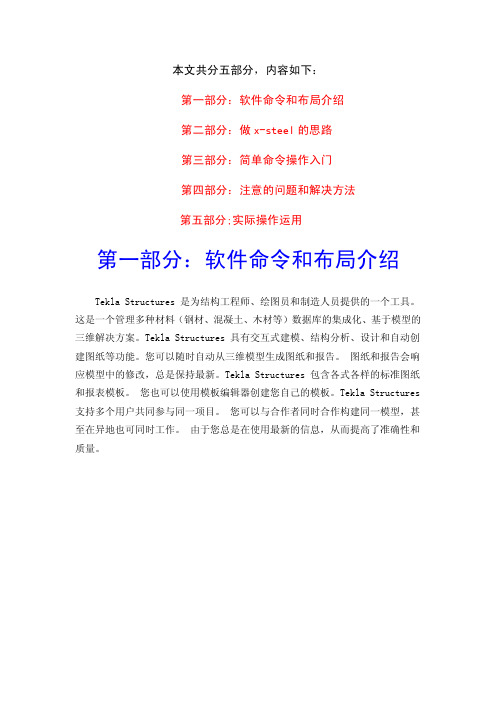
本文共分五部分,内容如下:第一部分:软件命令和布局介绍第二部分:做x-steel的思路第三部分:简单命令操作入门第四部分:注意的问题和解决方法第五部分;实际操作运用第一部分:软件命令和布局介绍Tekla Structures 是为结构工程师、绘图员和制造人员提供的一个工具。
这是一个管理多种材料(钢材、混凝土、木材等)数据库的集成化、基于模型的三维解决方案。
Tekla Structures 具有交互式建模、结构分析、设计和自动创建图纸等功能。
您可以随时自动从三维模型生成图纸和报告。
图纸和报告会响应模型中的修改,总是保持最新。
Tekla Structures 包含各式各样的标准图纸和报表模板。
您也可以使用模板编辑器创建您自己的模板。
Tekla Structures 支持多个用户共同参与同一项目。
您可以与合作者同时合作构建同一模型,甚至在异地也可同时工作。
由于您总是在使用最新的信息,从而提高了准确性和质量。
屏幕布局当您启动 Tekla Structures 时,屏幕上将出现一个新的窗口。
大多数菜单选项和所有图标在开始时灰显,表明它们未激活。
当您打开或创建一个模型时,图标和可用菜单选项将被激活。
下图标出了 Tekla Structures 模型编辑器窗口的各个区域:第二部分:做X-Steel的思维1.思维方式不能停留在CAD上,CAD的命令比较简单直观,一个命令只能作一件事,你只能忠实的执行它.而X-steel是一个人机对话的过程,在整个建模和出图的过程中,你都必须为事先预定的目标和效果而考虑怎样对付和设定"对话框".2.在CAD中,编号也是自由的,你想怎么编就怎么编,但随机错误也大.在X-steel中编号是一个有系统的工程,它绝对不会发生错误!3.在学习X-steel的初期阶段,往往碰到困难就想回到CAD中解决,总是恋恋不忘CAD,有一种学不下去的感觉,影响学习X-steel的兴趣及进程.4.Xsteel软件它是一个系统化软件,自己必需事先有一定的整体安排,比如构件和零件的编号,图面的排版,尺寸如何标注!标签是用本公司还是客户的,构件和零件如何表达更合理等.要做模板,要修改环境文件及变量等,这些都要事先设置好.看起来很繁琐但事后就轻松了.5.不必在节点上花费很大的精力研究它,它的节点适合国外的标准作法,只有十几个节点可直接用于中国的情况.在我国节点设计的连接方式没有规程,因此同一个办公室的同一个设计组同一个工程同一类连接杆件,就可设计出不一样的节点,他们想怎么做都可以! 因此当你需要用那个节点时再去研究它,即学即用,学起来快,记的又牢,节省不少时间!6.任何一种软件都不是万能的,软件的使用只是学习的问题,但在结构软件中,要想真正掌握好恐怕还需要其它相关知识和空间想象力.因为图纸质量的优劣代表制图人员素质高低.7.扬长避短,X-steel软件擅长作框架结构,厂房结构,通廊,桁架等结构,特别擅长做多高层结构,对弧形结构做起来比较慢,对空中任意结构几乎不便解决.因此根据工程项目具体情况不要强求在X-steel中建模出图.8.图纸必须跟着模型走,当有修改时图纸会自动更新,但可以在CAD中标注焊缝和重新排版图面.有的人习惯在CAD中修改图纸,这样多次修改后,图纸和模型就不相符了,对以后的统计报告真实性大打折扣.9.大家都希望相同的构件编号相同,这样可减少出图量.但在建模的过程中由于手法的不同(特别几个人在多用户模式下)可能同一个构件编出的号不相同.比如一块板就有多种作法:a用梁生成,b用柱生成,c用多边形生成,d用镜像或复制生成,e用节点生成等.它们的属性都不相同,如果相同构件中分别有它们存在,构件编号就不可能相同,因此大家应统一标准. 10.Xsteel软件自动尺寸标注很难达到理想要求,因此"尺寸"和"尺寸标注"的内涵一定要掌握熟练才能运用自如.建议构件只标注主体尺寸及次构件注标定位尺寸(螺栓孔定位到主构件),零件的尺寸标注已非常标准,这样自动标注的尺寸基本不用修该就可出图第三部分:各种命令简单入门工具栏工具栏中包含的按钮为某些最常用的命令提供了快捷使用方式。
《Tekla-XSTEEL软件的入门操作及技巧》
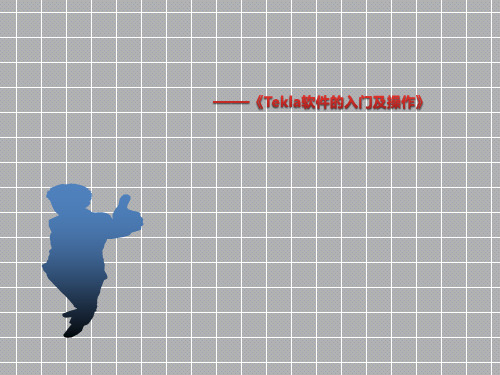
钢框架一般建模顺序: 钢柱——钢主梁——梁柱节点——柱间支撑——支撑节点——钢次梁
——主次梁节点——屋面檩条。
1.3 劲型及异形结构
学校屋顶工程 采用四坡五脊结构形式
建模难点:斜向脊梁的节点 连接板有双向角度,调图等
北京宣武医院研究所工程 采用劲型结构形式
建模难点:需要多人配合完成耗时较长, 异形梁、异形牛腿、异形节点 钢筋的穿插及处理,无可用节点。
2.2、软件适用范围
钢结构工业 建筑
钢结构大型 桥梁
钢结构多高 层民用建筑
TEKLA软件可深 化结构范围
等钢结构工 程
钢结构公共 建筑
钢结构环保 声屏障建筑
三、Tekla软件的基本操作流程 3.1、流程介绍
建模前的准 备工作
软件建模
调图和出所 需报表
建模前的准备工作:熟悉你所要建模的工程蓝图,重点看图纸中的轴线、 标高、钢构件的截面积截面形式、所用钢材的材质、连接节点及结构布置;
门式刚架一般建模顺序: 钢柱——钢梁——柱间支撑——吊车梁——系杆及屋面支撑
——钢雨棚——墙面檩条——墙面隅撑——屋面天窗——屋面檩条 ——屋面隅撑——屋面及墙面拉条套管——钢爬梯等
1.2 框架类
上下柱对接
梁柱节点
支撑节点
主次梁节点
钢框架类常见组成部分: 钢柱、钢主梁、钢次梁、柱间支撑(可选)、屋面支撑(可选) 、
软件建模:新建模型——创建轴线——创建轴线视图——创建构件截面—— 创建钢构件——创建节点——构件组装——构件编号 ——创建详图——创建 报表
第一步:打开软件新建模型(环境选择中国,配置用完全或者钢结构深化)
第二步:创建轴线
双击已有轴线出来对话框 按照已知数据修改X、Y、Z轴的数据
Tekla使用技巧

1、怎么将一个工程定义好的截面用于另外一个工程中?你可以在模型目录下看到一个文件PROFDB.BIN,它记录了你的截面信息。
你可以把它复制到系统目录下,D:\TeklaStructures\10.0\environments\china\profil2、如何使用参考模型?在下拉菜单属性——钢结构——参考模型里设置好参考模型的路径和文件名,再到零件——参考对象里把它导进来。
3、是否可以将一个模型的部分构件复制到另外一个模型?用下拉菜单编辑——复制——从模型命令,其中它会要求你填要复制进来的模型的状态编号,你可以事先到被复制模型中将需要复制的部分设置一个特殊的状态编号,比如555,默认都是1的。
修改状态编号到属性——状态编号里去改。
4、如何将定制好的一些数据(如模板、轴线、节点参数等)用于以后的工程?还有就是为什么我定制好的构件图纸、整体布置图等属性,在XSTEEL重启后,就完全恢复到未定制之前,是不是因为我修改希望保存下来就需要给各种设完后没有用小写standard保存?你置起个名字保存起来,需要启动是自动读取的话就必须用小写standard保存,所有这些文件都位于模型的ATTRIBUTES目录下,可以复制到系统目录下D:\TeklaStructures\10.0\environments\china\system以对其他模型起作用。
5、如何修改用户自定义节点的名称?没有办法改6、为何“布置...”完成表格后创建的图纸中所有表格均不见了,怎么解决?其中只要有一个位置关联不正确就会全部消失,这一般发生你修改原来的布置,例如原来B是基于A定位的,你把A换成C,却没有更新B的定位,就会发生什么都看不见的情况。
7、怎么将已存在的一个节点中的零件与其它构件连接定制参数化节点?在定制自定义节点时单选这个零件就可以,不过应该先把节点炸掉8、图纸创建完后所有视图都跑图框外了,挪好之后,右键“重置视图”其又恢复原状,是否可以将其固定不动?还有就是能否控制其在图框之内?所有的都跑到外面可能是因为你的整个图框本身是一个模板,XSTEEL的图纸内容默认是不可以放在模板内部的,你需要去布置里将图框模板的“透明”选项打开。
tekla图纸操作要点

XSTEEL图纸操作手册一、出图前准备工作1、图纸中背景颜色的设置:软件系统默认的图纸背景颜色是白色,如果要把图纸背景颜色改为黑色,可对系统文件中(系统文件和系统文件夹是指TeklaStructures文件夹内的版本文件夹,下同)china_env.bat文件进行修改,在文件汇总添加“SETXS_BLACK_DRAWING_BACKGROUND=TRUE”这一句语句。
(引号不用写入,下同)2、在系统文件中legend_text.fields文件中添加“XMM CHARACTER 15”这一句语句。
3、在系统文件中objects.inp文件中/*Project attributes*/行内容中添加attribute(“XMMC”,“项目名称”,string. “%s”,no,none,”0.0” ,”0.0”{value(””,0)}4、把模板文件“材料清单.rpt”、“构件清单.rpt”、“螺栓材料清单.rpt”、“螺栓发货清单.rpt”、“制作清单.rpt”、“版本.tpl”、“布置图构建表.tpl”、“构件位置.tpl”、“抗萧钢构布置图图名.tpl”、“抗萧钢构构件表.tpl”、“抗萧钢构螺栓表.tpl”、“抗萧钢构栓钉表.tpl”、“抗萧钢构图名.tpl”、“图名2.tpl”5、把布局文件“抗萧布置图.lay”、“抗萧多构件图.lay”、“抗萧钢构梁图.lay”、“抗萧钢构柱图.lay”、放入模型文件夹中的attributes文件夹中。
6、启动XSTEEL程序,点击工具栏里的绘图按钮,打开绘图页面。
点击边框按钮,按下图内容设置,然后点应用和确认。
(注意:第6条必须在设置完后,在设置里运行保存默认值。
)7、点击属性菜单下的工程项目,填写一下内容。
点击用户定义属性,填写以下内容。
二、柱图纸布置设置。
1、打开下拉菜单属性中构件图纸,点击布置这一项,打开图纸尺寸栏按下图修改并应用。
打开比例栏,把自动设置比例改为否打开比例栏,如果在图纸中包含零件图,就把零件改为是。
tekla图纸操作word资料6页

XSTEEL图纸操作手册一、出图前准备工作1、图纸中背景颜色的设置:软件系统默认的图纸背景颜色是白色,如果要把图纸背景颜色改为黑色,可对系统文件中(系统文件和系统文件夹是指TeklaStructures文件夹内的版本文件夹,下同)china_env.bat文件进行修改,在文件汇总添加“SETXS_BLACK_DRAWING_BACKGROUND=TRUE”这一句语句。
(引号不用写入,下同)2、在系统文件中legend_text.fields文件中添加“XMM CHARACTER 15”这一句语句。
3、在系统文件中objects.inp文件中/*Project attributes*/行内容中添加attribute(“XMMC”,“项目名称”,string. “%s”,no,none,”0.0” ,”0.0”{value(””,0)}4、把模板文件“材料清单.rpt”、“构件清单.rpt”、“螺栓材料清单.rpt”、“螺栓发货清单.rpt”、“制作清单.rpt”、“版本.tpl”、“布置图构建表.tpl”、“构件位置.tpl”、“抗萧钢构布置图图名.tpl”、“抗萧钢构构件表.tpl”、“抗萧钢构螺栓表.tpl”、“抗萧钢构栓钉表.tpl”、“抗萧钢构图名.tpl”、“图名2.tpl”5、把布局文件“抗萧布置图.lay”、“抗萧多构件图.lay”、“抗萧钢构梁图.lay”、“抗萧钢构柱图.lay”、放入模型文件夹中的attributes文件夹中。
6、启动XSTEEL程序,点击工具栏里的绘图按钮,打开绘图页面。
点击边框按钮,按下图内容设置,然后点应用和确认。
(注意:第6条必须在设置完后,在设置里运行保存默认值。
)7、点击属性菜单下的工程项目,填写一下内容。
点击用户定义属性,填写以下内容。
二、柱图纸布置设置。
1、打开下拉菜单属性中构件图纸,点击布置这一项,打开图纸尺寸栏按下图修改并应用。
打开比例栏,把自动设置比例改为否打开比例栏,如果在图纸中包含零件图,就把零件改为是。
Tekla使用技巧

1、怎么将一个工程定义好的截面用于另外一个工程中?你可以在模型目录下看到一个文件PROFDB.BIN,它记录了你的截面信息。
你可以把它复制到系统目录下,D:\TeklaStructures\10.0\environments\china\profil2、如何使用参考模型?在下拉菜单属性——钢结构——参考模型里设置好参考模型的路径和文件名,再到零件——参考对象里把它导进来。
3、是否可以将一个模型的部分构件复制到另外一个模型?用下拉菜单编辑——复制——从模型命令,其中它会要求你填要复制进来的模型的状态编号,你可以事先到被复制模型中将需要复制的部分设置一个特殊的状态编号,比如555,默认都是1的。
修改状态编号到属性——状态编号里去改。
4、如何将定制好的一些数据(如模板、轴线、节点参数等)用于以后的工程?还有就是为什么我定制好的构件图纸、整体布置图等属性,在XSTEEL重启后,就完全恢复到未定制之前,是不是因为我修改希望保存下来就需要给各种设完后没有用小写standard保存?你置起个名字保存起来,需要启动是自动读取的话就必须用小写standard保存,所有这些文件都位于模型的ATTRIBUTES目录下,可以复制到系统目录下D:\TeklaStructures\10.0\environments\china\system以对其他模型起作用。
5、如何修改用户自定义节点的名称?没有办法改6、为何“布置...”完成表格后创建的图纸中所有表格均不见了,怎么解决?其中只要有一个位置关联不正确就会全部消失,这一般发生你修改原来的布置,例如原来B是基于A定位的,你把A换成C,却没有更新B的定位,就会发生什么都看不见的情况。
7、怎么将已存在的一个节点中的零件与其它构件连接定制参数化节点?在定制自定义节点时单选这个零件就可以,不过应该先把节点炸掉8、图纸创建完后所有视图都跑图框外了,挪好之后,右键“重置视图”其又恢复原状,是否可以将其固定不动?还有就是能否控制其在图框之内?所有的都跑到外面可能是因为你的整个图框本身是一个模板,XSTEEL的图纸内容默认是不可以放在模板内部的,你需要去布置里将图框模板的“透明”选项打开。
Xsteel图纸手册摘要
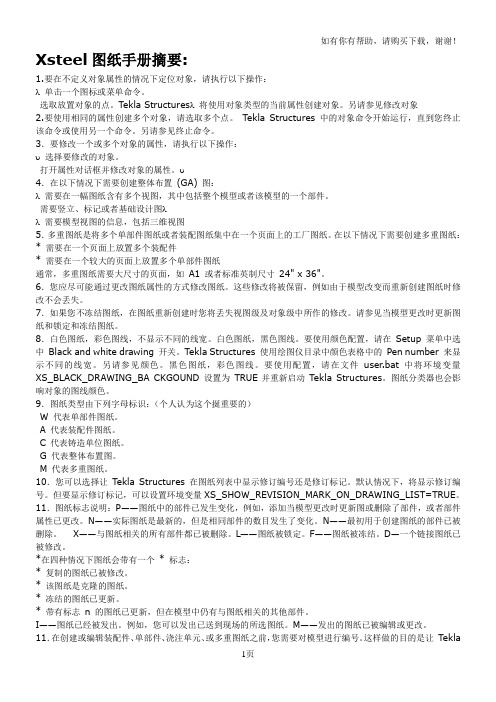
Xsteel图纸手册摘要:1.要在不定义对象属性的情况下定位对象,请执行以下操作:λ单击一个图标或菜单命令。
选取放置对象的点。
Tekla Structuresλ将使用对象类型的当前属性创建对象。
另请参见修改对象2.要使用相同的属性创建多个对象,请选取多个点。
Tekla Structures 中的对象命令开始运行,直到您终止该命令或使用另一个命令。
另请参见终止命令。
3.要修改一个或多个对象的属性,请执行以下操作:υ选择要修改的对象。
打开属性对话框并修改对象的属性。
υ4.在以下情况下需要创建整体布置(GA) 图:λ需要在一幅图纸含有多个视图,其中包括整个模型或者该模型的一个部件。
需要竖立、标记或者基础设计图λλ需要模型视图的信息,包括三维视图5.多重图纸是将多个单部件图纸或者装配图纸集中在一个页面上的工厂图纸。
在以下情况下需要创建多重图纸:* 需要在一个页面上放置多个装配件* 需要在一个较大的页面上放置多个单部件图纸通常,多重图纸需要大尺寸的页面,如A1 或者标准英制尺寸24" x 36"。
6.您应尽可能通过更改图纸属性的方式修改图纸。
这些修改将被保留,例如由于模型改变而重新创建图纸时修改不会丢失。
7.如果您不冻结图纸,在图纸重新创建时您将丢失视图级及对象级中所作的修改。
请参见当模型更改时更新图纸和锁定和冻结图纸。
8.白色图纸,彩色图线,不显示不同的线宽。
白色图纸,黑色图线。
要使用颜色配置,请在Setup 菜单中选中Black and white drawing 开关。
Tekla Structures 使用绘图仪目录中颜色表格中的Pen number 来显示不同的线宽。
另请参见颜色。
黑色图纸,彩色图线。
要使用配置,请在文件user.bat 中将环境变量XS_BLACK_DRAWING_BA CKGOUND 设置为TRUE并重新启动Tekla Structures。
图纸分类器也会影响对象的图线颜色。
TEKLA使用技巧

TEKLA使⽤技巧`1、怎么将⼀个⼯程定义好的截⾯⽤于另外⼀个⼯程中?你可以在模型⽬录下看到⼀个⽂件 PROFDB.BIN,它记录了你的截⾯信息。
你可以把它复制到系统⽬录下,D:\TeklaStructures\10.0\environments\china\profil2、如何使⽤参考模型?在下拉菜单属性——钢结构——参考模型⾥设臵好参考模型的路径和⽂件名,再到零件——参考对象⾥把它导进来。
3、是否可以将⼀个模型的部分构件复制到另外⼀个模型?⽤下拉菜单编辑——复制——从模型命令,其中它会要求你填要复制进来的模型的状态编号,你可以事先到被复制模型中将需要复制的部分设臵⼀个特殊的状态编号,⽐如555,默认都是1的。
修改状态编号到属性——状态编号⾥去改。
4、如何将定制好的⼀些数据(如模板、轴线、节点参数等)⽤于以后的⼯程?还有就是为什么我定制好的构件图纸、整体布臵图等属性,在XSTEEL重启后,就完全恢复到未定制之前,是不是因为我修改完后没有⽤⼩写standard保存?你希望保存下来就需要给各种设臵起个名字保存起来,需要启动是⾃动读取的话就必须⽤⼩写standard保存,所有这些⽂件都位于模型的ATTRIBUTES⽬录下,可以复制到系统⽬录下D:\TeklaStructures\10.0\environments\china\system以对其他模型起作⽤。
5、如何修改⽤户⾃定义节点的名称?没有办法改6、为何“布臵...”完成表格后创建的图纸中所有表格均不见了,怎么解决?其中只要有⼀个位臵关联不正确就会全部消失,这⼀般发⽣你修改原来的布臵,例如原来B是基于A定位的,你把A换成C,却没有更新B的定位,就会发⽣什么都看不见的情况。
7、怎么将已存在的⼀个节点中的零件与其它构件连接定制参数化节点?在定制⾃定义节点时单选这个零件就可以,不过应该先把节点炸掉8、图纸创建完后所有视图都跑图框外了,挪好之后,右键“重臵视图”其⼜恢复原状,是否可以将其固定不动?还有就是能否控制其在图框之内?所有的都跑到外⾯可能是因为你的整个图框本⾝是⼀个模板,XSTEEL的图纸内容默认是不可以放在模板内部的,你需要去布臵⾥将图框模板的“透明”选项打开。
使用经验xsteel
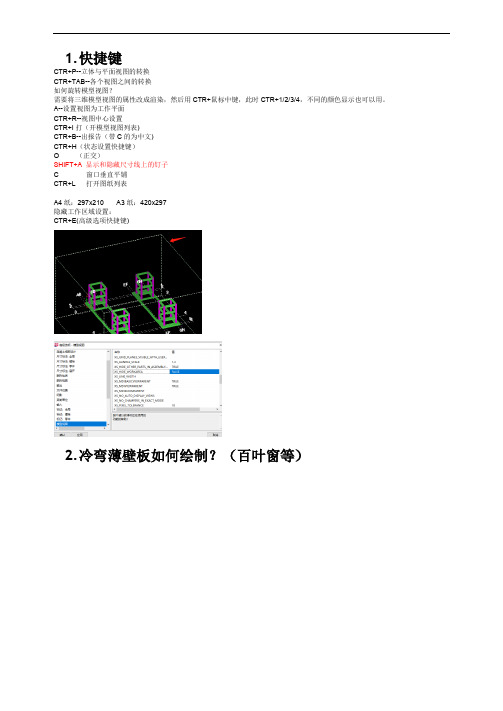
1.快捷键CTR+P--立体与平面视图的转换CTR+TAB--各个视图之间的转换如何旋转模型视图?需要将三维模型视图的属性改成渲染,然后用CTR+鼠标中键,此时CTR+1/2/3/4,不同的颜色显示也可以用。
A--设置视图为工作平面CTR+R--视图中心设置CTR+I打(开模型视图列表)CTR+B--出报告(带C的为中文)CTR+H(状态设置快捷键)O (正交)SHIFT+A 显示和隐藏尺寸线上的钉子C 窗口垂直平铺CTR+L 打开图纸列表A4纸:297x210 A3纸:420x297隐藏工作区域设置:CTR+E(高级选项快捷键)2.冷弯薄壁板如何绘制?(百叶窗等)3.图纸标题及公司名称4.图纸尺寸用字母代替5.截面填充6.t ekla runtime error1、一般是VC+运行库不完整造成。
去逐个安装(装完一个试一下)Microsoft Visual C++ 2005Microsoft Visual C++ 2005 SP1Microsoft Visual C++ 2008Microsoft Visual C++ 2008 SP1Microsoft Visual C++ 2010Microsoft Visual C++ 2010 SP12、如果所有运行库都安装完毕依然弹出错误提示那么将teklastructures.exe加入数据执行保护,具体作法:右键我的电脑(或计算机),属性——选择高级系统设置——选择”高级“选项卡——选择”性能“栏的设置——在数据执行保护里面,选择为除下列选定程序之外的所有程序和服务启动DEP然后定位到你的程序安装路径,选择teklastructures.exe然后确定,最后重启系统2.xsteel中【文件】下的【输入参考模型】和【输入】的区别?【输入参考模型】是输入到xsteel中的模型为参考模型,无法编辑,只是用来检查各专业之间是否有碰撞(比如将设备和管线作为参考模型输到steel)【输入】是将实体模型输入到XSTEEL,此模型可以在xteel中进行编辑,然后利用xteel出图5.xsteel是否可以将一个模型的部分构件复制到另外一个模型?用下拉菜单编辑——复制——从模型命令,其中它会要求你填要复制进来的模型的状态编号,你可以事先到被复制模型中将需要复制的部分设置一个特殊的状态编号,比如555,默认都是1的。
重点运用XSTEEL软件执行详图设计作业流程与注意事项

运用XSTEEL软件执行详图设计作业流程与注意事项一、作业流程1、设置轴线;2、设置或建立工作视图;3、3a产生初步布置图;建立主构件、次构件;4、建立节点或细部;5、执行编号;6、修改布置图,产生构件图及零件图;7、产生报表;8、输出CAD图档或DXF檔。
二、注意事项1、设置轴线:a、依据设计图详细正确判读每一相邻轴线距离并遵照XSTEEL软件轴线设置,键入正确数据建立之。
b、检查动作:输出一初步之轴线平面布置图并标注轴线距离或高程,打印图面并检查数据及轴线名是否正确。
c、事前准备:详细阅读设计图,对于较不明确处要仔细推敲演算。
2、设置或建立工作视图:a、选用适当之视图属性设置,运用XSTEEL格子线视图功能产生所有相关之主要工作视图,或自行设置条件,产生无法自动生成之工作视图。
b、检查动作:①检查视图属性设置是否合适。
(含过滤条件是否设置合理)②查看工作视图命名是否正确。
③查看视深是否正确。
④查看平面与立体设置是否恰当等。
c、事前准备:①详细阅读设计图各平立面之最大纵深以利选用适合之视深数据。
②判断平立面欲表达之构件内容以利布置图之调用。
3、建立主构件:a、详细阅读设计图所有构件规格、材质、位置、高程、工作点表面处理等重要信息,按规格大小、类别等因素排序,再设定素材代号以利模型之输入;输入时一般要须遵守构件与零件编号原则且接由左而右、由下而上之方向要求绘制。
b、检查动作:有混凝土楼板梁工作点须依T.O.C.条件设置T.O.C—T.O.S距离为其深度方向之数据(一般采后部设置),工作点如在T.O.C.高程,则工作视图上点勿关闭可随时检查该梁是否位于工作面上,其深度方向距离查阅深度方向设置即可得知。
对于同一平面参数相同时更易于控制与修改,如该平面上有特殊不之深度时操作者须特别于相阅数据予以注明并熟记以利后续修改时更能熟记差异性,避免过多的返工。
构件输入完毕后产生布置图检查,并配合各式报表抓取数据排序快速校核。
tekla使用手册-分析
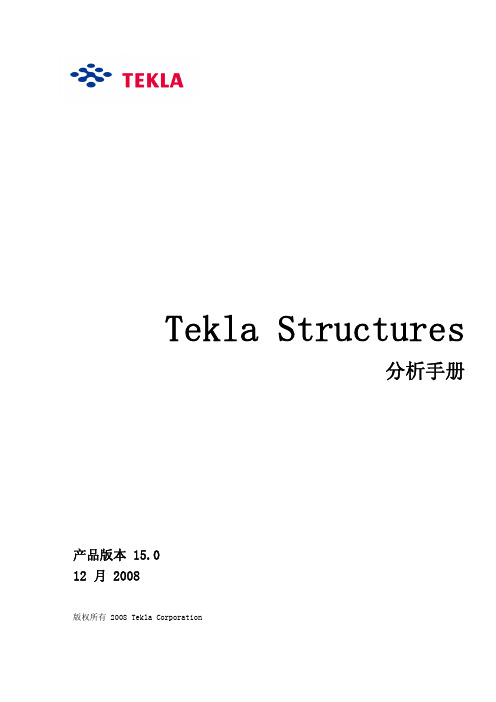
XML parser 版权所有 1999 The Apache Software Foundation. 保留所有权利。
Project Data Control Library 版权所有 2006 - 2007 DlhSoft. 保留所有权利。
DWGdirect, DGNdirect and OpenDWG Toolkit/Viewkit libraries 版权所有 1998-2005 Open Design 联 盟。保留所有权利。
本软件的一部分:
D-Cubed 2D DCM 版权所有 2008 Siemens Product Lifecycle Management Software III (GB) Ltd. 保留所 有权利。
EPM toolkit 版权所有 1995-2004 EPM Technology a.s., 奥斯陆,挪威。保留所有权利。
1 分析入门 ................................................... 11
Tekla Structures (Xsteel)培训内容
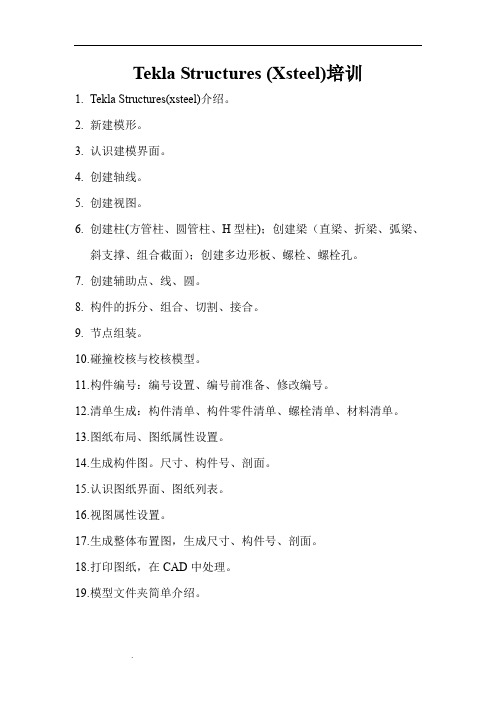
Tekla Structures (Xsteel)培训1.Tekla Structures(xsteel)介绍。
2.新建模形。
3.认识建模界面。
4.创建轴线。
5.创建视图。
6.创建柱(方管柱、圆管柱、H型柱);创建梁(直梁、折梁、弧梁、斜支撑、组合截面);创建多边形板、螺栓、螺栓孔。
7.创建辅助点、线、圆。
8.构件的拆分、组合、切割、接合。
9.节点组装。
10.碰撞校核与校核模型。
11.构件编号:编号设置、编号前准备、修改编号。
12.清单生成:构件清单、构件零件清单、螺栓清单、材料清单。
13.图纸布局、图纸属性设置。
14.生成构件图。
尺寸、构件号、剖面。
15.认识图纸界面、图纸列表。
16.视图属性设置。
17.生成整体布置图,生成尺寸、构件号、剖面。
18.打印图纸,在CAD中处理。
19.模型文件夹简单介绍。
1.Tekla Structures(xsteel)介绍。
xsteel是Tekla公司出品的钢结构详图设计软件。
可以3D建模,生成节点,生成图纸,生成数控NC程序。
可以与其它程序进行数据交换,生成CAD模型,网页模型供察看。
2.新建模形:新建模型的两种方法:a:文件-新建;b:复制旧模型,显示全部,ctrl+A全选,delete删除。
3.认识建模界面a:菜单b:工具条,调出工具条。
c:节点工具系列!d:ctrl+k取消迷你工具栏。
4.创建轴线。
建模菜单,创建轴线。
5.创建视图。
双击创建基本视图按钮,在属性中输入标高“PL-0.450”在坐标中输入“-450”。
,同理创建2.850层、5.680层视图。
再创建一个-450标高的平面视图,命名为3D,深度向下100000.00,向上100000.00。
在PL2.850视图,点击创建剖面视图按钮,沿1轴从上往下点两点,打出剖面视图,双击空白处,将视图命名为1-1。
所有视图:6.创建柱(方管柱、圆管柱、H型柱);创建梁(直梁、折梁、弧梁、斜支撑、组合截面);创建多边形板、螺栓、螺栓孔。
Tekla使用技巧(珍藏版)

Tekla使⽤技巧(珍藏版)Tekla使⽤技巧(珍藏版)1、怎么将⼀个⼯程定义好的截⾯⽤于另外⼀个⼯程中?你可以在模型⽬录下看到⼀个⽂件 PROFDB.BIN,它记录了你的截⾯信息。
你可以把它复制到系统⽬录下,D:\TeklaStructures\10.0\environments\china\profil2、如何使⽤参考模型?在下拉菜单属性——钢结构——参考模型⾥设置好参考模型的路径和⽂件名,再到零件——参考对象⾥把它导进来。
3、是否可以将⼀个模型的部分构件复制到另外⼀个模型?⽤下拉菜单编辑——复制——从模型命令,其中它会要求你填要复制进来的模型的状态编号,你可以事先到被复制模型中将需要复制的部分设置⼀个特殊的状态编号,⽐如555,默认都是1的。
修改状态编号到属性——状态编号⾥去改。
4、如何将定制好的⼀些数据(如模板、轴线、节点参数等)⽤于以后的⼯程?还有就是为什么我定制好的构件图纸、整体布置图等属性,在XSTEEL重启后,就完全恢复到未定制之前,是不是因为我修改完后没有⽤⼩写standard保存?你希望保存下来就需要给各种设置起个名字保存起来,需要启动是⾃动读取的话就必须⽤⼩写standard保存,所有这些⽂件都位于模型的ATTRIBUTES⽬录下,可以复制到系统⽬录下D:\TeklaStructures\10.0\environments\china\system以对其他模型起作⽤。
5、如何修改⽤户⾃定义节点的名称?没有办法改6、为何“布置...”完成表格后创建的图纸中所有表格均不见了,怎么解决?其中只要有⼀个位置关联不正确就会全部消失,这⼀般发⽣你修改原来的布置,例如原来B是基于A定位的,你把A换成C,却没有更新B的定位,就会发⽣什么都看不见的情况。
7、怎么将已存在的⼀个节点中的零件与其它构件连接定制参数化节点?在定制⾃定义节点时单选这个零件就可以,不过应该先把节点炸掉8、图纸创建完后所有视图都跑图框外了,挪好之后,右键“重置视图”其⼜恢复原状,是否可以将其固定不动?还有就是能否控制其在图框之内?所有的都跑到外⾯可能是因为你的整个图框本⾝是⼀个模板,XSTEEL的图纸内容默认是不可以放在模板内部的,你需要去布置⾥将图框模板的“透明”选项打开。
Tekla-X-steel入门操作技巧

X-steel入门操作技巧摘要:Xsteel是芬兰Tekla公司开发的钢结构详图设计软件,它是通过首先创建三维模型以后自动生成钢结构详图和各种报表。
由于图纸与报表均以模型为准,而在三维模型中操纵者很容易发现构件之间连接有无错误,所以它保证了钢结构详图深化设计中构件之间的正确性。
Xsteel是世界通用的钢结构详图设计软件,使用了它就奠定了与国际接轨的基础。
事实上已经有相当数量的用户提出必须用Xsteel建模出图,尽快掌握和使用Xsteel已是我们首要任务。
对于初学者,掌握一些操作技巧及快捷方式对以后的工作会有很大的帮助。
关键词:Xsteel、操作经验、模型。
1X-steel模型简介Xsteel是一个三维智能钢结构模拟、详图的软包。
用户可以在一个虚拟的空间中搭建一个完整的钢结构模型,模型中不仅包括结零部件的几何尺寸也包括了材料规格、横截面、节点类型、材质、用户批注语等在内的所有信息。
而且可以用不同的颜色表示各个零部件,它有用鼠标连续旋转功能,用户可以从不同方向连续旋转的观看模型中任意零部位。
这样观看起来更加直观,检查人员很方便的发现模型中各杆件空间的逻辑关系有无错误。
在创建模型时操作者可以在3D视图中创建辅助点再输入杆件,也可以在平面视图中搭建。
Xsteel是世界通用的钢结构详图设计软件,使用了它就奠定了与国际接轨的基础。
事实上已经有相当数量的用户提出必须用Xsteel建模出图,尽快掌握和使用Xsteel已是我们首要任务。
2新建模型的轴线及视图操作技巧1)每一个模型都必须有唯一名称。
Xsteel 不允许模型名称重复。
模型名中不要使用特殊的字符。
2)在起始处使用 0 来代表 (0,0) 坐标处的轴线,并使用空格作为坐标的分隔符。
在坐标字段中,最多可以输入 1024 个轴线字符。
3)标签是显示在视图中的轴线的名称。
X 字段中的名称与平行于 y 轴的轴线关联,反之亦然。
Z 字段是平行于工作平面的水平面的名称。
tekla-xsteel入门教程
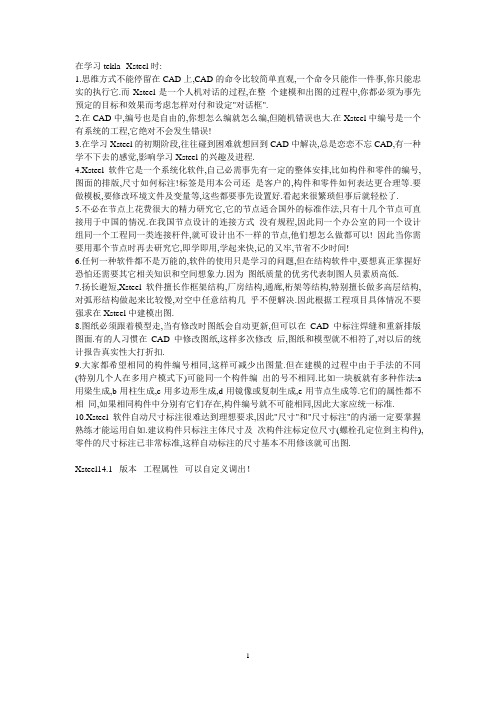
在学习tekla--Xsteel时:1.思维方式不能停留在CAD上,CAD的命令比较简单直观,一个命令只能作一件事,你只能忠实的执行它.而Xsteel是一个人机对话的过程,在整个建模和出图的过程中,你都必须为事先预定的目标和效果而考虑怎样对付和设定"对话框".2.在CAD中,编号也是自由的,你想怎么编就怎么编,但随机错误也大.在Xsteel中编号是一个有系统的工程,它绝对不会发生错误!3.在学习Xsteel的初期阶段,往往碰到困难就想回到CAD中解决,总是恋恋不忘CAD,有一种学不下去的感觉,影响学习Xsteel的兴趣及进程.4.Xsteel软件它是一个系统化软件,自己必需事先有一定的整体安排,比如构件和零件的编号,图面的排版,尺寸如何标注!标签是用本公司还是客户的,构件和零件如何表达更合理等.要做模板,要修改环境文件及变量等,这些都要事先设置好.看起来很繁琐但事后就轻松了.5.不必在节点上花费很大的精力研究它,它的节点适合国外的标准作法,只有十几个节点可直接用于中国的情况.在我国节点设计的连接方式没有规程,因此同一个办公室的同一个设计组同一个工程同一类连接杆件,就可设计出不一样的节点,他们想怎么做都可以! 因此当你需要用那个节点时再去研究它,即学即用,学起来快,记的又牢,节省不少时间!6.任何一种软件都不是万能的,软件的使用只是学习的问题,但在结构软件中,要想真正掌握好恐怕还需要其它相关知识和空间想象力.因为图纸质量的优劣代表制图人员素质高低.7.扬长避短,Xsteel软件擅长作框架结构,厂房结构,通廊,桁架等结构,特别擅长做多高层结构,对弧形结构做起来比较慢,对空中任意结构几乎不便解决.因此根据工程项目具体情况不要强求在Xsteel中建模出图.8.图纸必须跟着模型走,当有修改时图纸会自动更新,但可以在CAD中标注焊缝和重新排版图面.有的人习惯在CAD中修改图纸,这样多次修改后,图纸和模型就不相符了,对以后的统计报告真实性大打折扣.9.大家都希望相同的构件编号相同,这样可减少出图量.但在建模的过程中由于手法的不同(特别几个人在多用户模式下)可能同一个构件编出的号不相同.比如一块板就有多种作法:a 用梁生成,b用柱生成,c用多边形生成,d用镜像或复制生成,e用节点生成等.它们的属性都不相同,如果相同构件中分别有它们存在,构件编号就不可能相同,因此大家应统一标准.10.Xsteel软件自动尺寸标注很难达到理想要求,因此"尺寸"和"尺寸标注"的内涵一定要掌握熟练才能运用自如.建议构件只标注主体尺寸及次构件注标定位尺寸(螺栓孔定位到主构件),零件的尺寸标注已非常标准,这样自动标注的尺寸基本不用修该就可出图.Xsteel14.1 版本工程属性可以自定义调出!本例所选用的门式刚架为[《03G102》中国建筑标准设计研究院出版]第一个实例打开的程式为“TEKLA STRUCTURES CHS CHINA”单用户模式,对于多用户模式仅在项目比较大,需要多人协调建模和出图时才会用上打开之后面版上许多命令均为灰色,点击无反应,这是因为我们还没有建立一个模型,下面我们来新建一个模型,[文件:新建……],弹出对话框,在红框处写入你的工程名字,例如:门刚。
- 1、下载文档前请自行甄别文档内容的完整性,平台不提供额外的编辑、内容补充、找答案等附加服务。
- 2、"仅部分预览"的文档,不可在线预览部分如存在完整性等问题,可反馈申请退款(可完整预览的文档不适用该条件!)。
- 3、如文档侵犯您的权益,请联系客服反馈,我们会尽快为您处理(人工客服工作时间:9:00-18:30)。
XSTEEL制图规程与图纸规范编制:审核:批准:山东经典重工集团股份有限公司XSTEEL 制图规程与图纸规范目录一、总则 (4)1、适用范围2、基本原则3、图面要求二、建模 (5)1、建模前准备2、多用户的使用3、轴线与视图4、截面库与螺栓库5、杆件建模三、节点 (6)1、节点类型2、规范及图集3、注意事项四、检查 (7)1、模型外观检查2、碰撞校核3、报表检查五、编号 (7)1、编号规则2、编号设置3、改变编号六、出图 (9)1、创建图纸2、克隆图纸3、调图七、图纸规范 (10)1、图幅2、比例3、布局4、视图5、文字6、尺寸标注7、零件标记8、焊角表及技术说明八、图纸导出 (12)1、导出步骤2、图纸整理3、批量打印九、附录 (14)1、钢柱现场对接2、柱牛腿外伸长度3、不等高梁变截面4、补强板布置5、箱型电渣焊6、杆件连接节点螺栓表一、总则1.1 适用范围:1.1.1 此规程仅供经典集团内部详图使用。
1.1.2 在技术合同中对画法要求未详尽之处原则上采用本规程。
1.2 基本原则1.2.1 为了统一钢结构施工详图制图规则,保证制图质量,提高制图效率,制定本规程。
1.2.2 钢结构施工图的编制必须符合现行:《钢结构设计规范》(GB50017-2003)、《钢结构工程施工质量验收规范》(GB50205-2001)、《建筑钢结构焊接技术规程》(JGJ81-2002)、《多高层建筑钢结构节点连接》(03SG519-1)《钢结构施工图参数表示方法制图规则和构造详图》08SG115-1)、《房屋建筑CAD 制图统一规则》(GB_T18112_2000)、《钢结构设计制图深度和表示方法》(03G102)的规定。
1.2.3编制钢结构施工详图时,必须遵照钢结构设计图的技术条件和内容进行,并对原设计图面表示不清,尺寸矛盾、遗漏及不合理部分提出修改意见,经原设计部门认可后方可修改,取得书面更改同意并将资料保存备查。
1.2.4 钢结构施工图必须做到便于制作、运输、安装,降低工程成本。
1.2.5 施工详图设计必须符合原设计图纸,必须符合设计单位提出的有关技术要求,并对原设计错误及不合理部分提出修改意见,但修改意见需经原设计单位书面认可后方可修改。
1.2.6 原设计单位要求施工详图设计单位补充设计的部分,如节点设计等,详图设计单位需出具该部分内容设计说明书,经由设计单位认可方能执行。
1.2.7 对于不合理的设计(含除锈、油漆)要据理力争,争取修改。
1.3 图面要求1.3.1 图形布置紧松适中,摆放整齐、清晰。
1.3.2 图线不与文字、数字或符号重叠、混淆。
不可避免时,应首先保证文字等清晰。
1.3.3 零件、尺寸线、零件标记、图框等颜色尽量区分开,注意色调搭配,使图纸更加美观。
二、建模2.1 建模前准备:2.1.1 无特殊要求时,使用统一的xsteel 16.0版本。
2.1.2 定位标记:工具》选项》选项》视图方向》南或东。
2.2 多用户的使用2.2.1 主机模型必须完全共享,主机开多用户服务器,服务器地址为主机的局域网IP地址。
2.2.2 多用户建模时先确认各分机绘图范围是否有冲突,是否会影响其他分机范围内编号等。
2.2.3 多用户调图前先分配好任务,避免图纸冲突,遇到模型需要更改时,各分机保存,待主机修改完毕后再继续。
2.2.4 遇到模型冲突时,使用工具》校核与修正模型》校核模型、校正模型、校核数据库、校正数据库。
保存后继续。
2.3 轴线与视图2.3.1 轴线是模型的根基,轴线如果出错等于整个模型白做。
创建轴线时要格外谨慎,完成后仔细检查一遍再进行下一步操作。
2.3.2 沿轴线创建视图时,在显示里修改视图属性,角度》平面;视图类型》线框;显示深度》上下均500。
应用后创建视图。
2.4 截面库与螺栓库2.4.1 工厂焊接H型钢采用自定义的BH截面,添加截面时注意截面面积和覆盖面积,无特殊要求时一律为零(用HI截面添加的BH截面默认都为零)。
2.4.2 螺栓库添加螺栓:细部》螺栓》螺栓对话框。
例:添加HS10.9 M18*60,先选择BOLT16*60-HS,修改下面名称为BOLT18*60-HS,修改右侧参数:直径、长度和螺纹长度,选择添加便可添加到螺栓库。
2.4.3 焊钉添加:细部》螺栓》螺栓对话框。
选择STUD20*180,修改下面名称为STUD16*90,然后修改右侧参数,然后添加。
2.5 杆件建模2.5.1 模型构件中除主零件的构件前缀填写外,其他次部件的构件前缀一栏可以不填内容。
2.5.2 搭建构件时,为保证出图一致性原则,水平构件应从左至右,从下至上搭建,即黄点在左侧下侧,红点在右侧上侧。
2.5.3 注意螺栓永远跟随第二个零件(黄色)的原则。
2.5.4 杆件属性中必须严格填写:名称、截面型材、材质、等级。
同种规格的型材使用同种等级,颜色跟随等级。
设置完后将属性另存为,方便下次使用。
2.5.5 杆件属性中位置》旋转》尽可能使用顶面与后面。
2.5.6 杆件搭建完成后核对杆件的位置截面等正确性。
2.5.7 建模过程中若发现杆件明显不合理的地方,及时与设计联系,涉及到修改的需索取书面的变更文件。
三、节点3.1 节点制作方法3.1.1 简单无规律性的节点采用手动绘制,绘制完仔细检查,确认无误再进行下一个操作。
3.1.2 批量有规律且相同的节点,先绘制一个节点然后制作成组件,注意组件名称简洁易区分。
3.1.3 大批量有规律却不相同的节点,可以在组件里加入参数,做成参数化节点,或利用之前的参数化节点。
3.1.4 使用系统节点时仔细填写节点各个参数,生成节点后仔细检查孔位板厚及节点内零件名称等,确认无误后方可布置节点。
(自定义组件容易批量修改,系统节点修改不方便)3.2 规范及图集3.2.2图纸上注明的,严格按照图纸,图纸表达不明的与设计联系。
图纸没有明确表达且非明显设计遗漏的,原则上按照规范和图集。
规范及图纸摘选见附件。
3.3 制作节点3.3.1 节点建立时必须严格填写名称。
3.3.2 小件等级为99,发车件等级为66。
3.3.3 钢柱与梁刚性连接时,柱翼板与梁间隙为10mm,柱牛腿与梁间隙为10mm,梁端部翼板腹板平齐。
3.3.4 主梁与次梁铰接时,钢梁翼缘到梁端部间隙为10mm。
3.3.5 钢梁与梁刚接时,钢梁翼缘到梁端部间隙为5mm。
3.3.6 相同的杆件和节点,可以删除原杆件,利用复制功能复制杆件与节点。
3.3.7 现场无规定常规以向右向上为安装方向,单剪板节点的构件要特别注意安装方向。
3.3.8 开孔尽量不要用切割,使用螺栓开孔图纸中方便捕捉。
3.3.9 普通构件运输正常上限尺寸为17m×2.2m×2.2m/30t(长*宽*高/重),尺寸超出时需要与生产部调度负责人协商解决。
3.3.10 现场焊缝,除非不施以仰焊无法焊接,不得设计为仰焊,若原设计有仰焊要求时,需与原设计方协商修改。
3.3.11 每次定义焊接后,用Alt+鼠标左键检查焊接是否正确,有无漏焊多焊。
3.3.12 每次定义螺栓后,使用“测量螺栓间距”检查螺栓的孔距与边距是否正确。
四、检查4.1 模型外观检查4.1.1 查看模型外观情况,节点有无遗漏,单剪板位置是否正确,劲板有无漏缺等。
4.1.2 勾选“选择构件按钮”检查构件焊接情况,有无多焊漏焊。
4.2 碰撞校核4.2.1 外观检查无误后,备份模型,用17.0以上版本打开,进行碰撞校核,查看具体碰撞情况,几种重要的状态:“精确匹配”是零件有重复,“切透”是杆件穿过另一零件,“碰撞”“复杂碰撞”时追踪ID号查看具体的碰撞情况。
记录碰撞情况,在原模型中更改。
4.3 报表检查4.3.1 利用构件清单检查构件有无漏焊,对漏焊件逐一更改,直到无漏焊或其他问题。
4.3.2 利用零件清单检查零件的名称、材质、规格有无达到预期效果。
4.3.3 检查无误后,对于分批制作的模型采用状态管理器,方便后期过滤。
五、编号5.1编号规则5.1.1 多用户制图时,只允许一台主机进行编号操作。
编号前所有分机进行保存,然后主机保存,进行编号,编号结束后待主机保存后分机进行保存。
5.1.2 遇到编号后部件仍无编号,需先进行校核模型,然后再编号。
5.1.3 构件和零件编号必须是唯一的。
5.1.4 构件前缀不宜单独使用以下字母:I、O、X、Z等5.1.5 散发件应采用单独的零件编号,编号要有规律性,以便现场对散件的寻找,不同的工程间禁止采用相同的零件和构件编号。
5.1.6 构件编号无特殊要求时按照以下规则:工程代号+批次/层数+前缀+流水号。
5.1.7 编号编制规则参照:构件编号:1GZ:第一批钢柱。
1GL:第一批钢梁。
1ZC:第一批柱撑。
2GZ:第二批钢柱。
2GL:第二批钢梁。
2ZC:第二批柱撑。
2SC:第二批水撑。
3GZ:第三批钢柱。
3GL:第三批钢梁。
3ZC:第三批柱撑。
3SC:第三批水撑。
1FC:第一批发车件。
2FC:第二批发车件。
3FC第三批发车件。
零件编号:1GZ-*第一批钢柱上的小件,2GZ-*第二批钢柱上的小件,3GL-*第三批钢梁上的小件。
-H:构件中主零件,-L型钢牛腿,-JB:劲板,-D:地脚板,-DD:地脚垫板,-DJ:地脚劲板,-EB:耳板,HB:焊接垫板,JD:节点板,JY:节点板(异形板)。
-DB:斜撑堵板。
-BQ:补强板。
-LB:连接板。
-DK:地脚垫块。
-KJJ:抗剪键。
-ZB:柱撑板。
-SB:水撑板。
5.2 编号设置5.2.1 未出图之前一般选择“全部重新编号”“重新使用老编号”;重新编号。
5.2.2 未调图时选“重新使用老编号”新建的选“跟老的比较”修改过的选“跟老的比较”。
编号连续。
5.2.3 图纸下发后更改,上边三项均不选,新建的选“跟老的比较”修改过的选“如果可能保持编号”。
变化最小。
5.2.4 如果相同部件更改后编号不同可以使用改变编号(强制编号)。
5.3 改变编号5.3.1 图纸与报告》编号》改变编号。
5.3.2 改变编号仅改变编号的流水号,前缀等不受影响。
5.3.3 改变编号前使用工具中比较命令,确保零件或构件完全相同。
5.3.4 必须按照先零件后构件的顺序依次改变编号。
5.3.5 编号成功改变后,在编号设置中修改的选“如果可能保持编号”情况下,对修改过的编号。
编号后利用报表检查编号更改是否正确。
六、出图6.1 创建图纸6.1.1 先创建一张图纸,将图纸属性设置完成后应用,在创建其他图纸。
6.2 克隆图纸6.2.1 点击复制后,保持模型中需要出图的部件选中,保持图纸列表中作为样图的图纸选中,然后点击复制图纸,复制原图纸中的位置尺寸标记等属性。
一般选中相似的部件进行复制。
6.2.2 克隆其他模型中图纸:点击复制后选择其他模型,找到想要复制的模型,选择模板,选中需要想要复制的样图,点击复制图纸,此操作为出图时调用之前的图纸属性。
